在 Discord 中離線顯示
如果你想瀏覽 不和 在不讓其他人知道的情況下,您可以在應用中輕鬆設置離線狀態。 與 WhatsApp 和 Skype 不同,您可以完全控制自己在 不和. 以下是您如何離線顯示 不和.
在 DISCORD DESKTOP 上離線顯示
讓我們向您展示如何在桌面 Discord 應用程序上離線顯示,然後我們將在 Discord 移動應用程序中執行相同操作。
相片1: 打開 不和 على 視窗 أو Mac電腦。
相片2: ابحثعن 您的個人資料圖標 下方並單擊它。
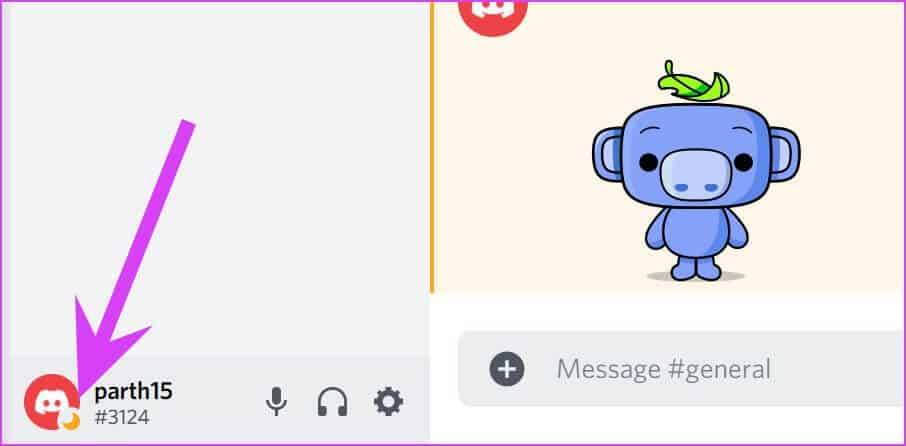
這是一個跡象 您當前在 Discord 中的離線狀態. 不過,不要擔心應用程序的功能。 您將可以以隱形狀態完全訪問 Discord 的所有功能。
在 DISCORD 移動應用程序上離線顯示
如果您在旅途中並想從服務器檢查最新更新 不和 沒有任何不便,您也可以從 Discord 移動應用程序中設置不可見狀態。
Discord iPhone 和 Android 應用程序都使用相同的用戶界面。 我們正在推出 Discord iOS 應用程序。 您可以在 Discord Android 應用程序上按照相同的步驟顯示離線。
相片1: 打開 不和諧應用 على iPhone أو Android系統。
相片2: 去 您的個人資料標籤 في الأسفل。
意見3: 定位 設置狀態.
爭議情況的類型
讓我們談談可在 Discord 中使用的不同類型的狀態。
連接的: 這是默認的 Discord 狀態。 當您在桌面或手機上打開應用程序時,將出現在線應用程序。 在 Discord 中,您會注意到您的名字旁邊有一個綠色指示器。 此狀態讓其他人知道您正在積極使用 Discord 並且可以聊天。
閒置的: 顧名思義,空閒狀態表示您在 Discord 中不活躍。 如果您在桌面上打開 Discord 但您不在辦公室,該應用程序會將您的狀態從在線更改為空閒。
一旦您打開 Discord 應用程序並開始與他人互動,該服務將再次將您的狀態更改為在線。 你會在 Discord 個人資料圖片旁邊看到一個黃色的月亮圖標。
無形的: 這基本上是 Discord 中的一種私人模式。 您可以繼續瀏覽 Discord,而無需讓任何人知道您在應用程序中的活動或狀態。 當您想在不被其他人的消息打擾的情況下趕上 Discord 服務器更新時,您可以在 Discord 中顯示為離線並繼續工作。
為什麼要離線顯示
也許您想專注於特定任務或與 Discord 上的某人討論重要話題,並且您不想受到來自其他人的消息的影響。 您可以在 Discord 中啟用隱形模式並繼續您的工作。
離線模式還允許您玩遊戲而無需響應傳入的消息。 沒有人會指出您的無知,因為他們根本不知道您在應用程序中的在線狀態。 同時,您可以隨時了解相關對話。
在 DISCORD 上設置自定義狀態
用戶還可以選擇在 Discord 中設置自定義狀態。 也許您已經休假或離開辦公室一段時間了。 您可以設置相關的自動自定義狀態,該狀態將在指定時間後清除。 這是您可以使用它的方法。
相片1: 打開 不和 在桌面上。
相片2: 點擊 文件的文件 並選擇 設置自定義狀態.
意見3: 為狀態命名,然後選擇您接下來要清除的時間線。
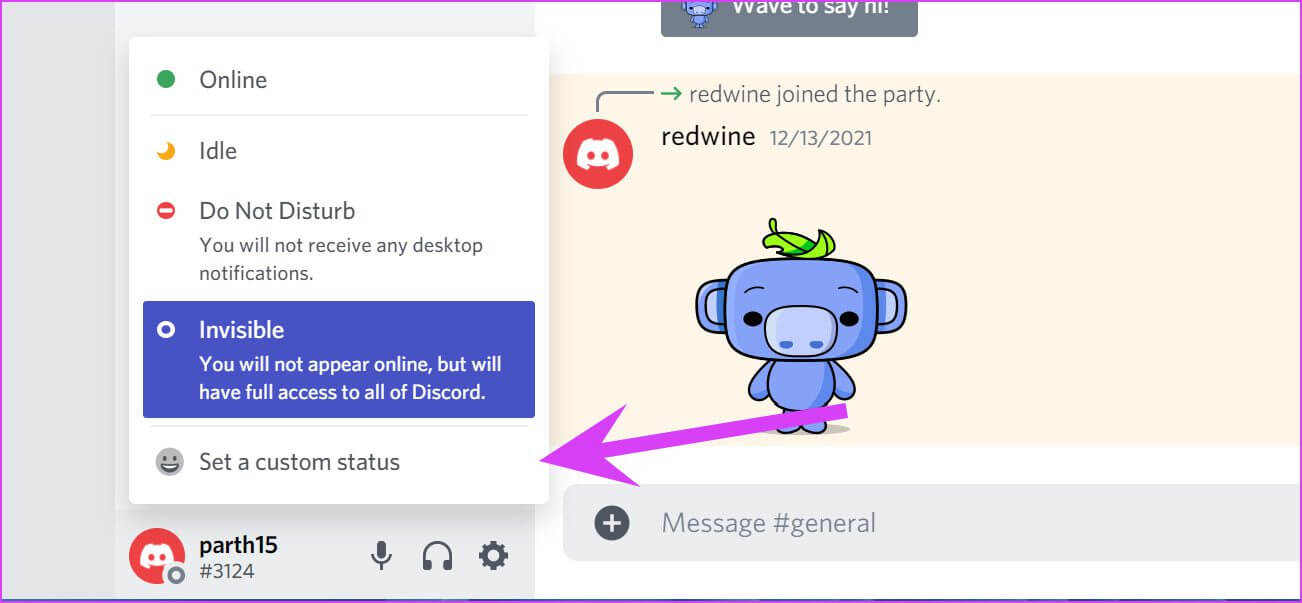
 在不和諧中匿名
在不和諧中匿名
有時,您不希望其他人知道您的在線狀態,並在您的 Discord 提要中添加直接消息和應用程序中的提及。 您可以將您的狀態設置為不可見並繼續使用具有完全訪問權限的應用程序。

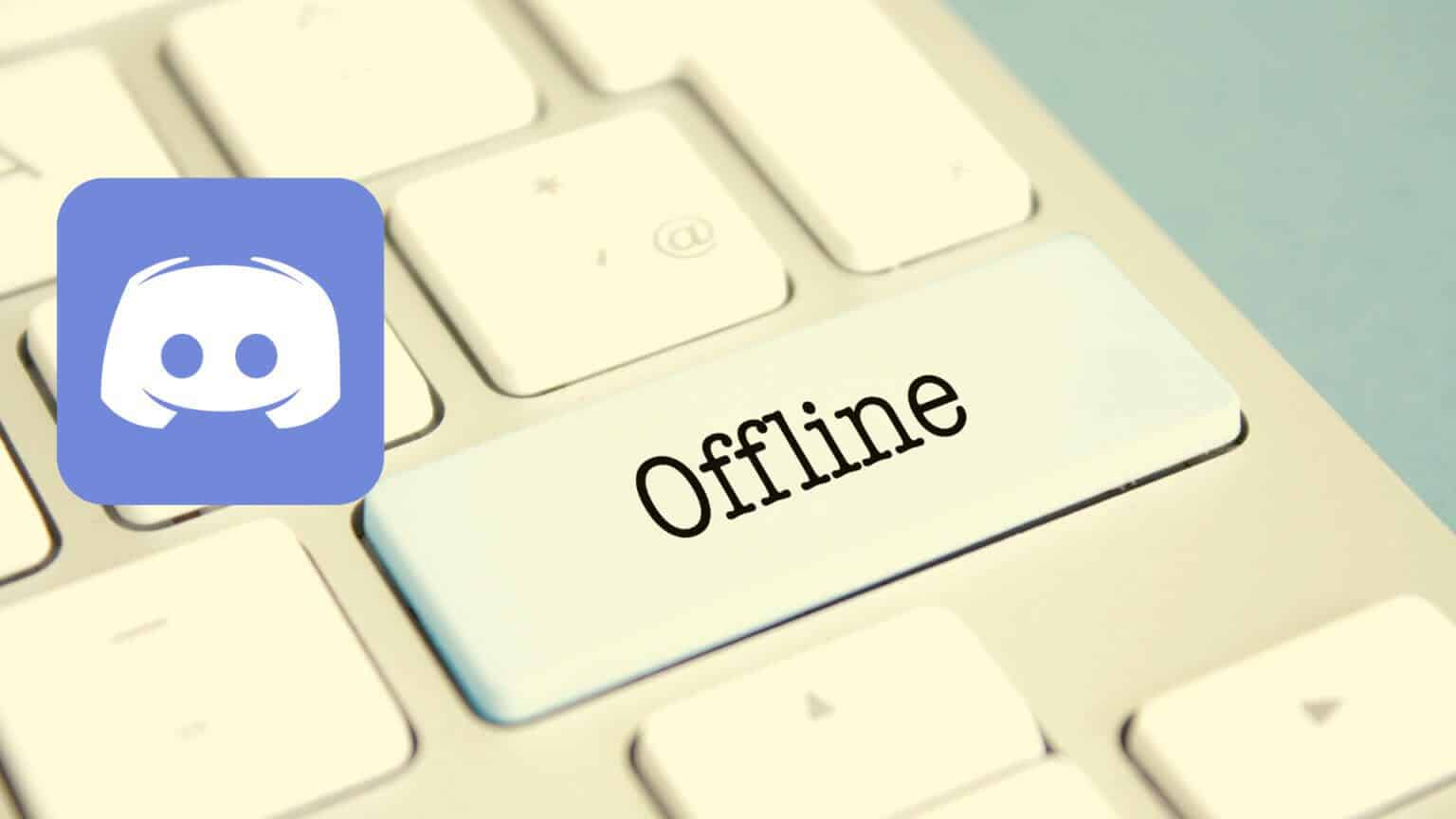
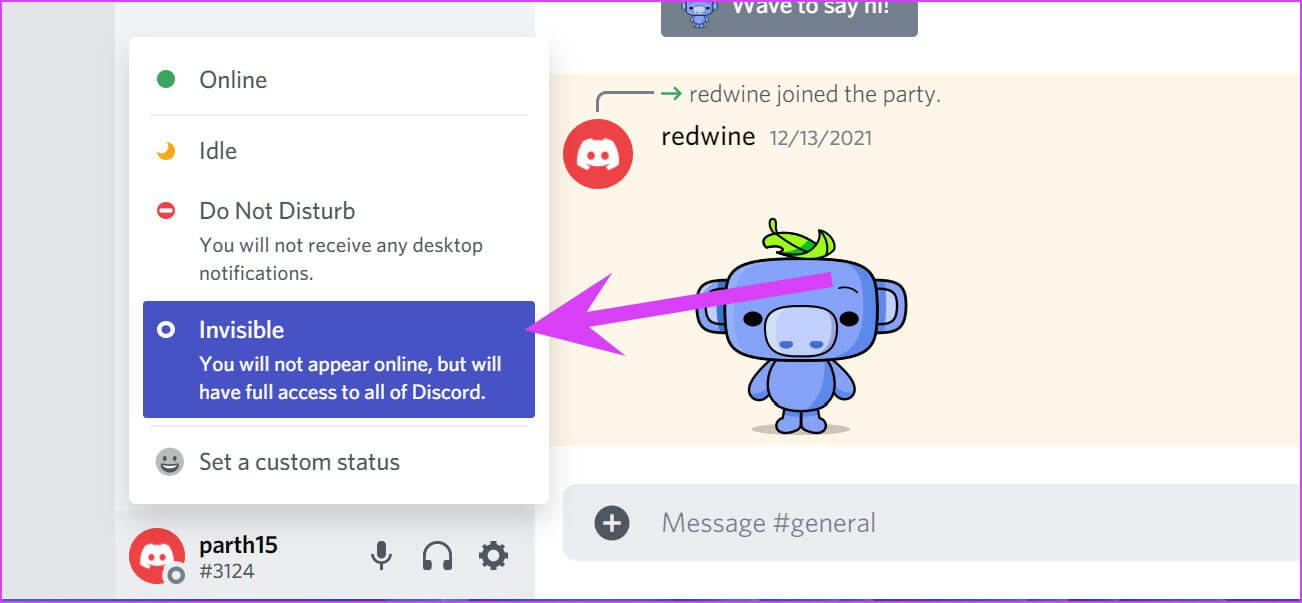

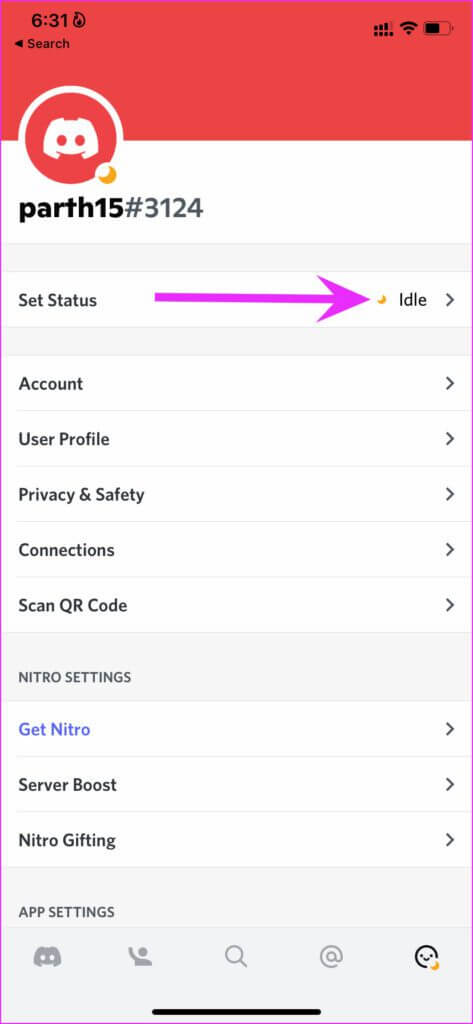
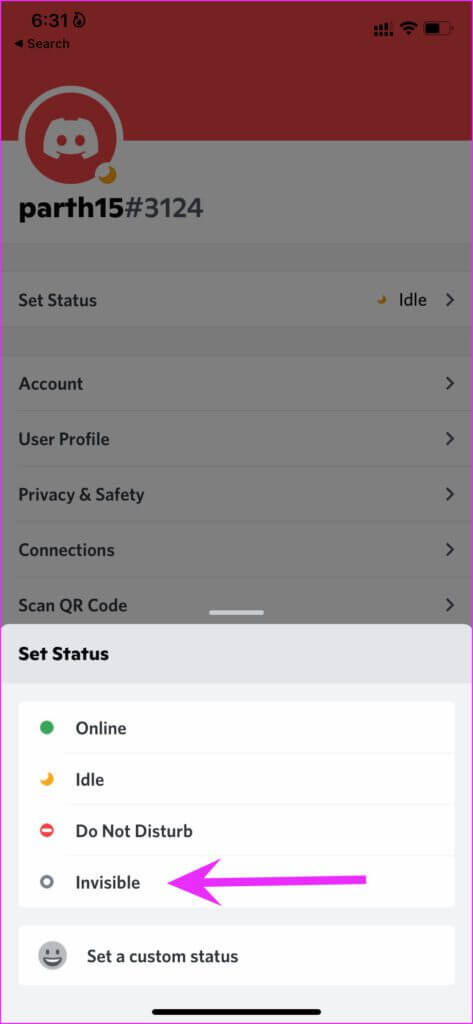
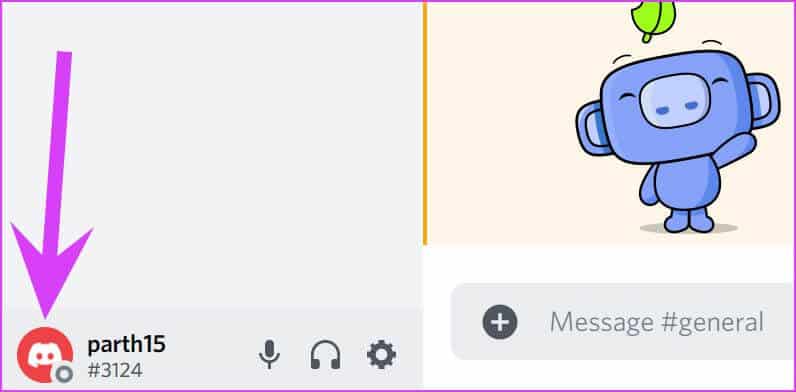
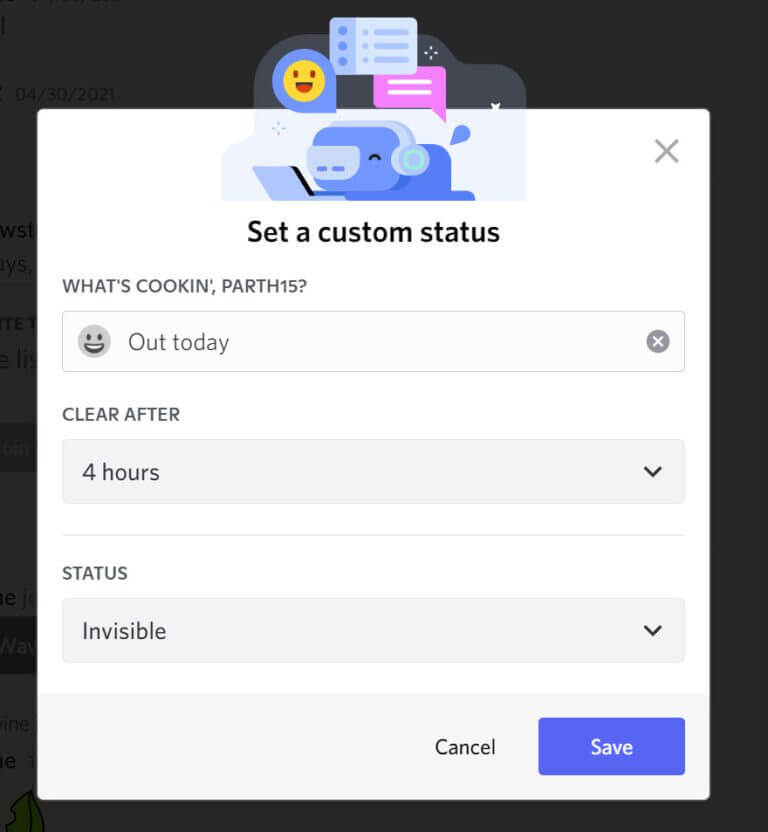 在不和諧中匿名
在不和諧中匿名